您好,登錄后才能下訂單哦!
您好,登錄后才能下訂單哦!
本篇文章為大家展示了怎么在Spring Boot中配置打包部署環境,內容簡明扼要并且容易理解,絕對能使你眼前一亮,通過這篇文章的詳細介紹希望你能有所收獲。
執行命令 yum -y list java* 查看可安裝java版本。
Failed to set locale, defaulting to C Loaded plugins: fastestmirror base | 3.6 kB 00:00:00 extras | 3.4 kB 00:00:00 updates | 3.4 kB 00:00:00 (1/4): base/7/x86_64/group_gz | 166 kB 00:00:00 (2/4): extras/7/x86_64/primary_db | 201 kB 00:00:00 (3/4): updates/7/x86_64/primary_db | 5.0 MB 00:00:00 (4/4): base/7/x86_64/primary_db | 6.0 MB 00:00:00 Determining fastest mirrors * base: ftpmirror.your.org * extras: mirror.fileplanet.com * updates: centos.mirror.constant.com Available Packages java-1.6.0-openjdk.x86_64 1:1.6.0.41-1.13.13.1.el7_3 base java-1.6.0-openjdk-demo.x86_64 1:1.6.0.41-1.13.13.1.el7_3 base java-1.6.0-openjdk-devel.x86_64 1:1.6.0.41-1.13.13.1.el7_3 base java-1.6.0-openjdk-javadoc.x86_64 1:1.6.0.41-1.13.13.1.el7_3 base java-1.6.0-openjdk-src.x86_64 1:1.6.0.41-1.13.13.1.el7_3 base java-1.7.0-openjdk.x86_64 1:1.7.0.221-2.6.18.0.el7_6 updates java-1.7.0-openjdk-accessibility.x86_64 1:1.7.0.221-2.6.18.0.el7_6 updates java-1.7.0-openjdk-demo.x86_64 1:1.7.0.221-2.6.18.0.el7_6 updates java-1.7.0-openjdk-devel.x86_64 1:1.7.0.221-2.6.18.0.el7_6 updates java-1.7.0-openjdk-headless.x86_64 1:1.7.0.221-2.6.18.0.el7_6 updates java-1.7.0-openjdk-javadoc.noarch 1:1.7.0.221-2.6.18.0.el7_6 updates java-1.7.0-openjdk-src.x86_64 1:1.7.0.221-2.6.18.0.el7_6 updates java-1.8.0-openjdk.i686 1:1.8.0.212.b04-0.el7_6 updates java-1.8.0-openjdk.x86_64 1:1.8.0.212.b04-0.el7_6 updates java-1.8.0-openjdk-accessibility.i686 1:1.8.0.212.b04-0.el7_6 updates java-1.8.0-openjdk-accessibility.x86_64 1:1.8.0.212.b04-0.el7_6 updates java-1.8.0-openjdk-accessibility-debug.i686 1:1.8.0.212.b04-0.el7_6 updates java-1.8.0-openjdk-accessibility-debug.x86_64 1:1.8.0.212.b04-0.el7_6 updates java-1.8.0-openjdk-debug.i686 1:1.8.0.212.b04-0.el7_6 updates java-1.8.0-openjdk-debug.x86_64 1:1.8.0.212.b04-0.el7_6 updates java-1.8.0-openjdk-demo.i686 1:1.8.0.212.b04-0.el7_6 updates java-1.8.0-openjdk-demo.x86_64 1:1.8.0.212.b04-0.el7_6 updates java-1.8.0-openjdk-demo-debug.i686 1:1.8.0.212.b04-0.el7_6 updates java-1.8.0-openjdk-demo-debug.x86_64 1:1.8.0.212.b04-0.el7_6 updates java-1.8.0-openjdk-devel.i686 1:1.8.0.212.b04-0.el7_6 updates java-1.8.0-openjdk-devel.x86_64 1:1.8.0.212.b04-0.el7_6 updates java-1.8.0-openjdk-devel-debug.i686 1:1.8.0.212.b04-0.el7_6 updates java-1.8.0-openjdk-devel-debug.x86_64 1:1.8.0.212.b04-0.el7_6 updates java-1.8.0-openjdk-headless.i686 1:1.8.0.212.b04-0.el7_6 updates java-1.8.0-openjdk-headless.x86_64 1:1.8.0.212.b04-0.el7_6 updates java-1.8.0-openjdk-headless-debug.i686 1:1.8.0.212.b04-0.el7_6 updates java-1.8.0-openjdk-headless-debug.x86_64 1:1.8.0.212.b04-0.el7_6 updates java-1.8.0-openjdk-javadoc.noarch 1:1.8.0.212.b04-0.el7_6 updates java-1.8.0-openjdk-javadoc-debug.noarch 1:1.8.0.212.b04-0.el7_6 updates java-1.8.0-openjdk-javadoc-zip.noarch 1:1.8.0.212.b04-0.el7_6 updates java-1.8.0-openjdk-javadoc-zip-debug.noarch 1:1.8.0.212.b04-0.el7_6 updates java-1.8.0-openjdk-src.i686 1:1.8.0.212.b04-0.el7_6 updates java-1.8.0-openjdk-src.x86_64 1:1.8.0.212.b04-0.el7_6 updates java-1.8.0-openjdk-src-debug.i686 1:1.8.0.212.b04-0.el7_6 updates java-1.8.0-openjdk-src-debug.x86_64 1:1.8.0.212.b04-0.el7_6 updates java-11-openjdk.i686 1:11.0.3.7-0.el7_6 updates java-11-openjdk.x86_64 1:11.0.3.7-0.el7_6 updates java-11-openjdk-debug.i686 1:11.0.3.7-0.el7_6 updates java-11-openjdk-debug.x86_64 1:11.0.3.7-0.el7_6 updates java-11-openjdk-demo.i686 1:11.0.3.7-0.el7_6 updates java-11-openjdk-demo.x86_64 1:11.0.3.7-0.el7_6 updates java-11-openjdk-demo-debug.i686 1:11.0.3.7-0.el7_6 updates java-11-openjdk-demo-debug.x86_64 1:11.0.3.7-0.el7_6 updates java-11-openjdk-devel.i686 1:11.0.3.7-0.el7_6 updates java-11-openjdk-devel.x86_64 1:11.0.3.7-0.el7_6 updates java-11-openjdk-devel-debug.i686 1:11.0.3.7-0.el7_6 updates java-11-openjdk-devel-debug.x86_64 1:11.0.3.7-0.el7_6 updates java-11-openjdk-headless.i686 1:11.0.3.7-0.el7_6 updates java-11-openjdk-headless.x86_64 1:11.0.3.7-0.el7_6 updates java-11-openjdk-headless-debug.i686 1:11.0.3.7-0.el7_6 updates java-11-openjdk-headless-debug.x86_64 1:11.0.3.7-0.el7_6 updates java-11-openjdk-javadoc.i686 1:11.0.3.7-0.el7_6 updates java-11-openjdk-javadoc.x86_64 1:11.0.3.7-0.el7_6 updates java-11-openjdk-javadoc-debug.i686 1:11.0.3.7-0.el7_6 updates java-11-openjdk-javadoc-debug.x86_64 1:11.0.3.7-0.el7_6 updates java-11-openjdk-javadoc-zip.i686 1:11.0.3.7-0.el7_6 updates java-11-openjdk-javadoc-zip.x86_64 1:11.0.3.7-0.el7_6 updates java-11-openjdk-javadoc-zip-debug.i686 1:11.0.3.7-0.el7_6 updates java-11-openjdk-javadoc-zip-debug.x86_64 1:11.0.3.7-0.el7_6 updates java-11-openjdk-jmods.i686 1:11.0.3.7-0.el7_6 updates java-11-openjdk-jmods.x86_64 1:11.0.3.7-0.el7_6 updates java-11-openjdk-jmods-debug.i686 1:11.0.3.7-0.el7_6 updates java-11-openjdk-jmods-debug.x86_64 1:11.0.3.7-0.el7_6 updates java-11-openjdk-src.i686 1:11.0.3.7-0.el7_6 updates java-11-openjdk-src.x86_64 1:11.0.3.7-0.el7_6 updates java-11-openjdk-src-debug.i686 1:11.0.3.7-0.el7_6 updates java-11-openjdk-src-debug.x86_64 1:11.0.3.7-0.el7_6 updates java-atk-wrapper.i686 0.30.4-5.el7 base java-atk-wrapper.x86_64 0.30.4-5.el7 base java_cup.noarch 1:0.11a-16.el7 base java_cup-javadoc.noarch 1:0.11a-16.el7 base java_cup-manual.noarch 1:0.11a-16.el7 base javacc.noarch 5.0-10.el7 base javacc-demo.noarch 5.0-10.el7 base javacc-javadoc.noarch 5.0-10.el7 base javacc-manual.noarch 5.0-10.el7 base javacc-maven-plugin.noarch 2.6-17.el7 base javacc-maven-plugin-javadoc.noarch 2.6-17.el7 base javamail.noarch 1.4.6-8.el7 base javamail-javadoc.noarch 1.4.6-8.el7 base javapackages-tools.noarch 3.4.1-11.el7 base javassist.noarch 3.16.1-10.el7 base javassist-javadoc.noarch 3.16.1-10.el7 base
選擇一個java版本進行安裝,這里我們希望安裝java1.8,因為我們的機器是64位的,所以選擇安裝 java-1.8.0-openjdk-devel.x86_64 。
執行命令
$ yum install -y java-1.8.0-openjdk-devel.x86_64
執行完后會看見控制臺刷出很多輸出。
Dependency Updated: chkconfig.x86_64 0:1.7.4-1.el7 glib2.x86_64 0:2.56.1-2.el7 nspr.x86_64 0:4.19.0-1.el7_5 nss.x86_64 0:3.36.0-7.1.el7_6 nss-softokn.x86_64 0:3.36.0-5.el7_5 nss-softokn-freebl.x86_64 0:3.36.0-5.el7_5 nss-sysinit.x86_64 0:3.36.0-7.1.el7_6 nss-tools.x86_64 0:3.36.0-7.1.el7_6 nss-util.x86_64 0:3.36.0-1.1.el7_6 ntsysv.x86_64 0:1.7.4-1.el7 Complete!
看到上面的提示,就表示已經安裝完成了。
檢查時候安裝成功,查看Java版本 (Java被安裝在/usr/lib/jvm目錄下面)
java -version
MySql數據庫
安裝前,我們可以檢測系統是否自帶安裝 MySQL:
rpm -qa | grep mysql
如果你系統有安裝,那可以選擇進行卸載:
rpm -e mysql??// 普通刪除模式 rpm -e --nodeps mysql??// 強力刪除模式,如果使用上面命令刪除時,提示有依賴的其它文件,則用該命令可以對其進行強力刪除
安裝 MySQL:
接下來我們在 Centos7 系統下使用 yum 命令安裝 MySQL,需要注意的是 CentOS 7 版本中 MySQL數據庫已從默認的程序列表中移除,所以在安裝前我們需要先去官網下載 Yum 資源包,下載地址為: https://dev.mysql.com/downloads/repo/yum/

$ wget http://repo.mysql.com/mysql80-community-release-el7-3.noarch.rpm $ rpm -ivh mysql80-community-release-el7-3.noarch.rpm $ yum update $ yum install mysql-server
安裝完成!
Installed: mysql-community-server.x86_64 0:8.0.16-2.el7 Dependency Installed: mysql-community-client.x86_64 0:8.0.16-2.el7 net-tools.x86_64 0:2.0-0.24.20131004git.el7 numactl-libs.x86_64 0:2.0.9-7.el7 Complete!
權限設置:
$ chown mysql:mysql -R /var/lib/mysql
初始化 MySQL:
$ mysqld --initialize
啟動 MySQL:
$ systemctl start mysqld
查看 MySQL 運行狀態:
$ systemctl status mysqld
驗證 MySQL 安裝
在成功安裝 MySQL 后,一些基礎表會表初始化,在服務器啟動后,你可以通過簡單的測試來驗證 MySQL 是否工作正常。
使用 mysqladmin 工具來獲取服務器狀態:
使用 mysqladmin 命令倆檢查服務器的版本, 在 linux 上該二進制文件位于 /usr/bin 目錄,在 Windows 上該二進制文件位于C:\mysql\bin 。
$ mysqladmin --version
linux上該命令將輸出以下結果,該結果基于你的系統信息:
$ mysqladmin Ver 8.23 Distrib 5.0.9-0, for redhat-linux-gnu on i386
如果以上命令執行后未輸出任何信息,說明你的MySql未安裝成功。
Mysql安裝成功后,默認的root用戶密碼為空,你可以使用以下命令來創建root用戶的密碼:
$ mysqladmin -u root password 'new_password';
登錄錯誤的處理
在root權限下 mysqladmin -u root password <new_possword>; 以及 mysql 出現
Access denied for user 'root'@'localhost' (using password: NO)
解決辦法:
查詢初始密碼:
$ cat /var/log/mysqld.log | grep password
出現:
2019-05-16T04:59:55.675274Z 5 [Note] [MY-010454] [Server] A temporary password is generated for root@localhost: BT?lm5c+Q+hw
其中 BT?lm5c+Q+hw 就是初始密碼
使用初始密碼登錄
$ mysql -u root -p
修改密碼:
ALTER USER 'root'@'localhost' IDENTIFIED BY 'new_password';
現在你可以修改之后的密碼通過以下命令來連接到Mysql服務器:
$ mysql -u root -p Enter password:*******
遠程訪問
以root權限登錄數據庫
$ mysql -u root -p
切換到mysql的系統數據庫
mysql> use mysql; mysql> update user set host='%' where user='root';
查詢修改情況
mysql> select host,user from user;
使用授權的方式
賦予任何主機訪問數據的權限
mysql> FLUSH PRIVILEGES # 刷新權限 mysql> GRANT ALL PRIVILEGES ON *.* TO 'root'@'%'WITH GRANT OPTION; mysql> FLUSH PRIVILEGES
如果想myuser用戶使用mypassword密碼從任何主機連接到mysql服務器的話。
mysql> GRANT ALL PRIVILEGES ON *.* TO 'myuser'@'%'IDENTIFIED BY 'mypassword' WITH GRANT OPTION;
如果你想允許用戶 myuser 從ip為 192.168.1.6 的主機連接到mysql服務器,并使用 mypassword 作為密碼
mysql> GRANT ALL PRIVILEGES ON *.* TO 'myuser'@'192.168.1.3'IDENTIFIED BY 'mypassword' WITH GRANT OPTION;
mysql服務命令
#登錄mysql mysql -u username -p #退出mysql quit #啟動mysql systemctl start mysqld.service #結束 systemctl stop mysqld.service #重啟 systemctl restart mysqld.service #開機自啟 systemctl enable mysqld.service #查看mysql版本 select version();
Spring Boot 打包
使用IDEA和maven一鍵打包生成jar包
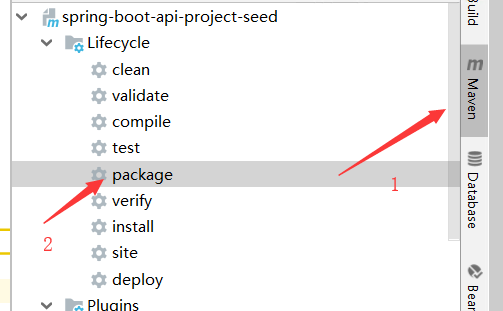
Linux部署
使用 nohup 不掛斷地運行命令。使用 & 讓程序在后臺運行
$ nohup java -jar spring-boot-api-project-seed-1.0.jar &
使用上述方式系統會自動將控制臺日志信息寫入 nohup.out 文件中。 如果想寫入自己定義的文件請使用
$ nohup java -jar spring-boot-api-project-seed-1.0.jar > log.txt &
停止springboot運行
$ ps -ef
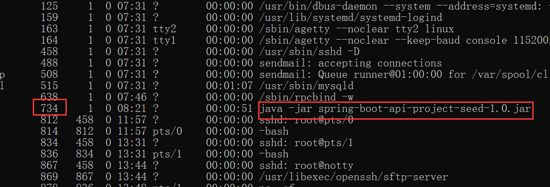
根據運行的目錄,找到PID,例如圖中的 734 。然后使用
$ kill -9 734
殺死該進程。
springboot一種全新的編程規范,其設計目的是用來簡化新Spring應用的初始搭建以及開發過程,SpringBoot也是一個服務于框架的框架,服務范圍是簡化配置文件。
上述內容就是怎么在Spring Boot中配置打包部署環境,你們學到知識或技能了嗎?如果還想學到更多技能或者豐富自己的知識儲備,歡迎關注億速云行業資訊頻道。
免責聲明:本站發布的內容(圖片、視頻和文字)以原創、轉載和分享為主,文章觀點不代表本網站立場,如果涉及侵權請聯系站長郵箱:is@yisu.com進行舉報,并提供相關證據,一經查實,將立刻刪除涉嫌侵權內容。